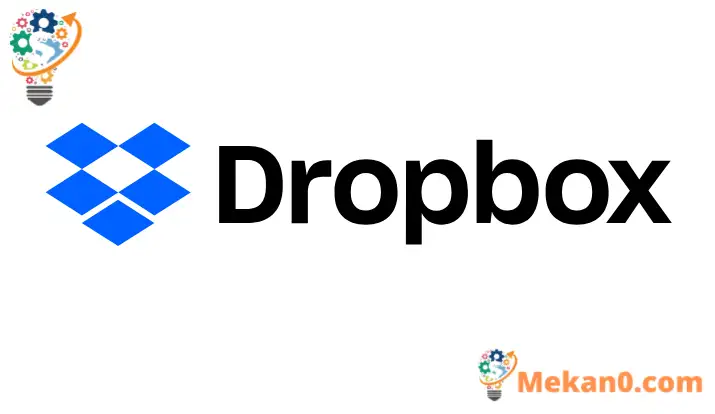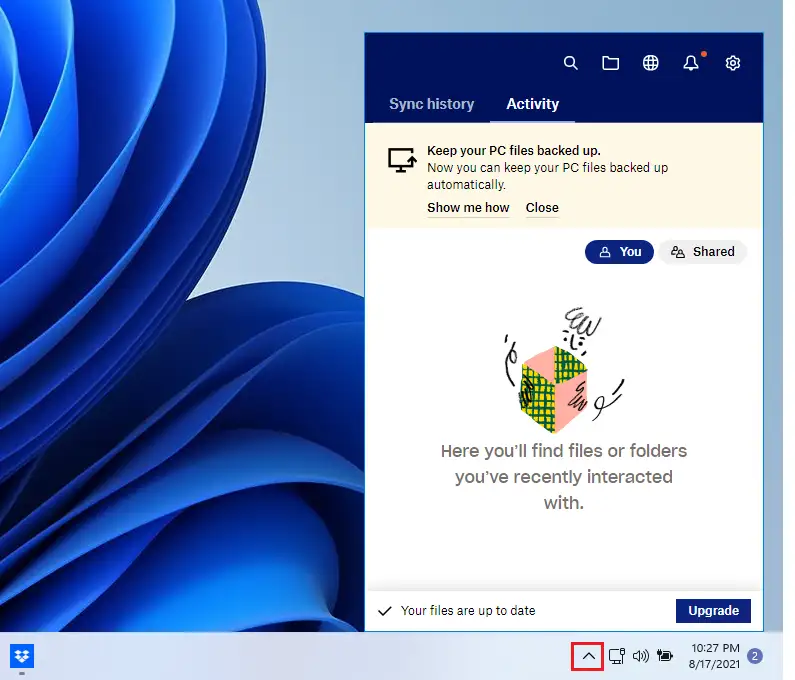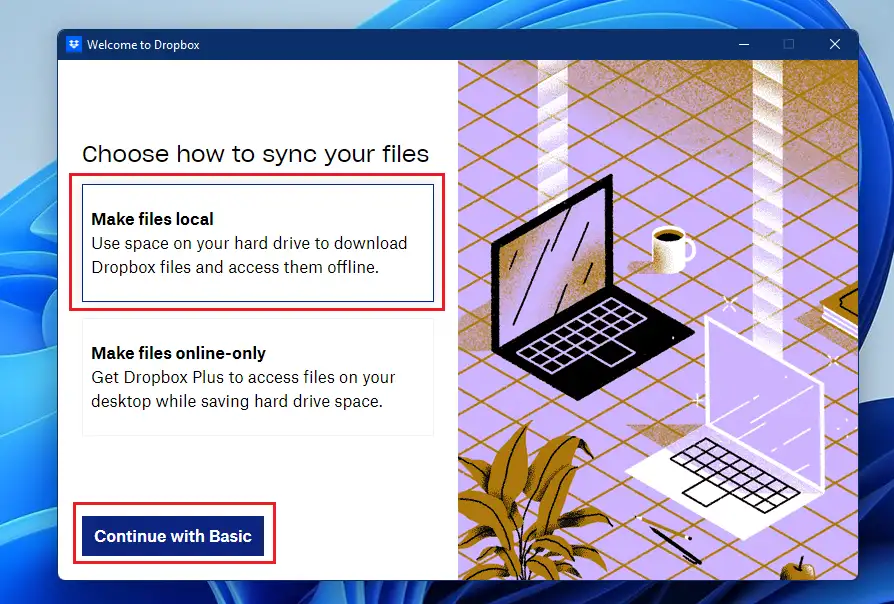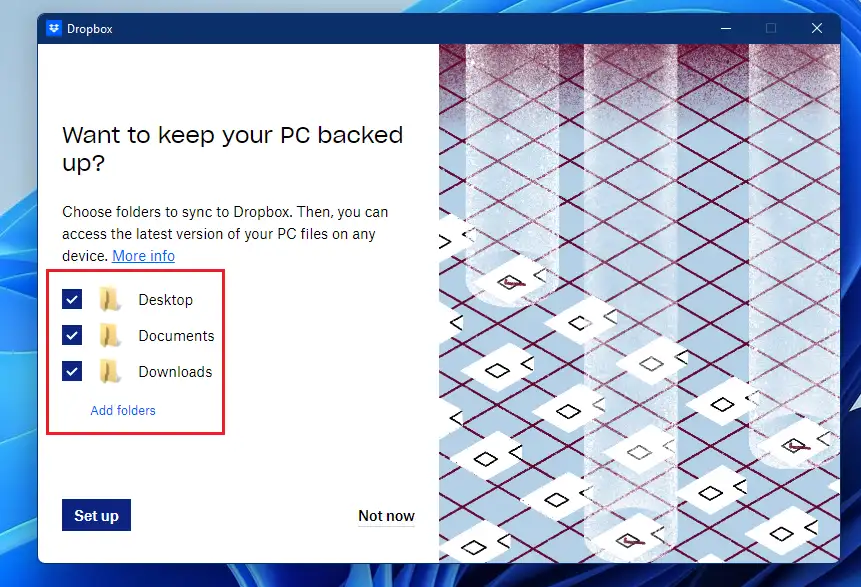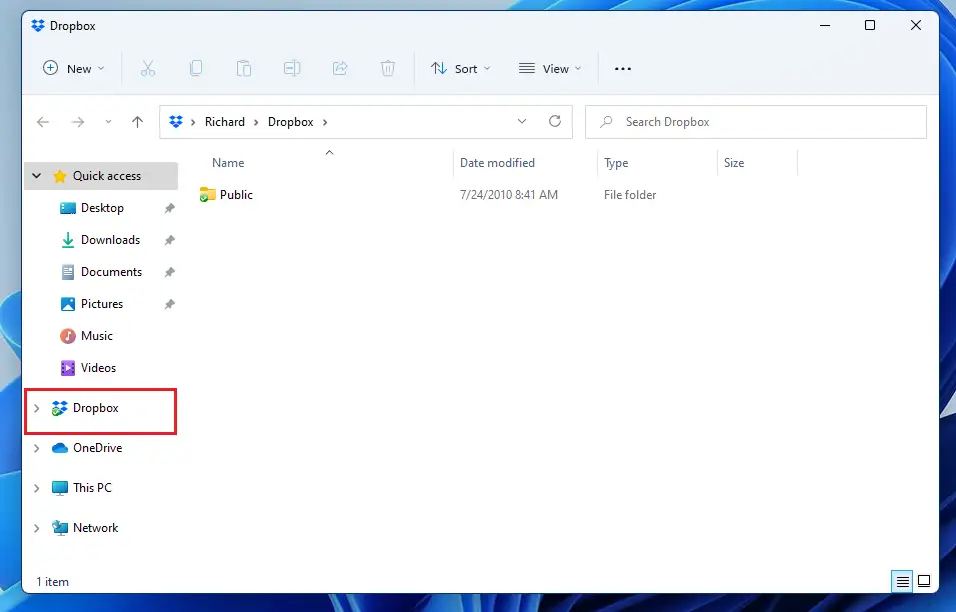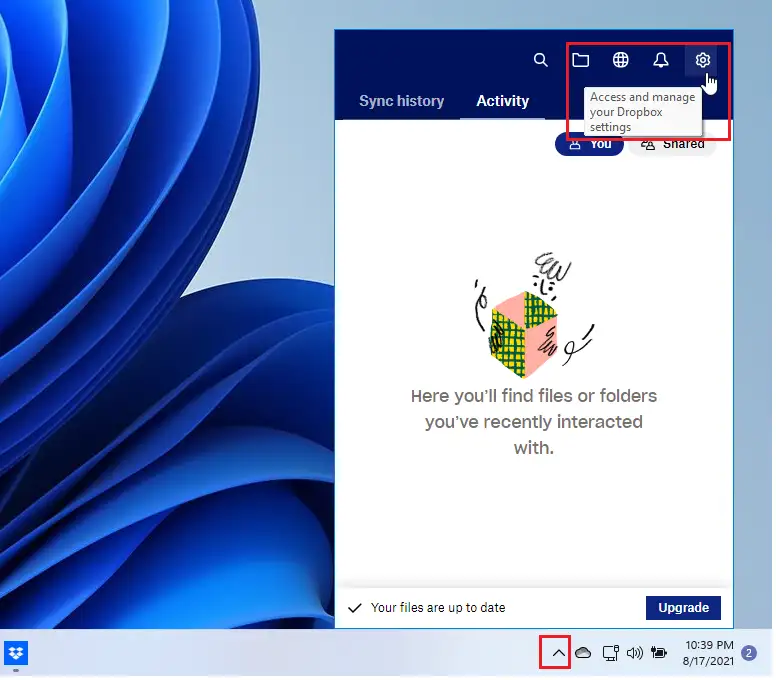אראפקאפיע און ינסטאַלירן דראָפּבאָקס אויף Windows 11
דער אַרטיקל באשרייבט ווי צו אָפּלאָדירן, ינסטאַלירן און נוצן דראָפּבאָקס אויף Windows 11 אַזוי אַז איר קענען לייכט זען און רעדאַגירן טעקעס עניטיים און ערגעץ, ווי געזונט ווי ייַנטיילן טעקעס און מאַכן אָטאַמאַטיק באַקאַפּס צו די וואָלקן. _ _
ווען איר ינסטאַלירן די דראָפּבאָקס אַפּ אויף Windows 11, איר קענען פאַרבינדן די קאַנוויניאַנס פון דראָפּבאָקס מיט Windows 11 פֿעיִקייטן ווי Windows העלא, וואָס מוסיף אַן עקסטרע שיכטע פון זיכערהייט מיט דיין פינגערפּרינט אָדער דיגיטאַל אויג ווי אַ פּאַראָל. __צו ופשליסן דיין דראָפּבאָקס אינהאַלט, נאָכגיין די סטעפּס.
די Windows אַפּ אויך לעץ איר שלעפּן און פאַלן טעקעס פֿון דראָפּבאָקס אין די Windows Explorer טעקע Explorer, דורכפירן שנעל אָנפֿרעגן, אָננעמען קאַרפּאַץ און טיילן טעקעס פֿון אנדערע, צווישן אנדערע זאכן.
אויב איר ווילן צו גאָר פּרובירן דראָפּבאָקס אויף Windows 11, איר מוזן ערשטער אראפקאפיע און ינסטאַלירן די אַפּ, און די סטעפּס אונטן וועט ווייַזן איר ווי צו טאָן דאָס. _
צו אָפּלאָדירן און ינסטאַלירן די פּראָגראַם אין Windows 11, נאָכגיין די סטעפּס:
ווי צו ינסטאַלירן דראָפּבאָקס אין Windows 11
עס איז זייער גרינג צו ינסטאַלירן דראָפּבאָקס אויף Windows 11. דריקט אויף די לינק אונטן און די אַפּ פֿאַר דיין פּלאַטפאָרמע וועט לאָדן אויטאָמאַטיש. _
https://www.dropbox.com/download؟plat=win
נאָך די אראפקאפיע איז פאַרטיק, גיין צו דיין דאַונלאָודז טעקע און טאָפּל גיט אויף די אַפּלאַקיישאַן צו אָנהייבן די ינסטאַלירונג אויטאָמאַטיש.
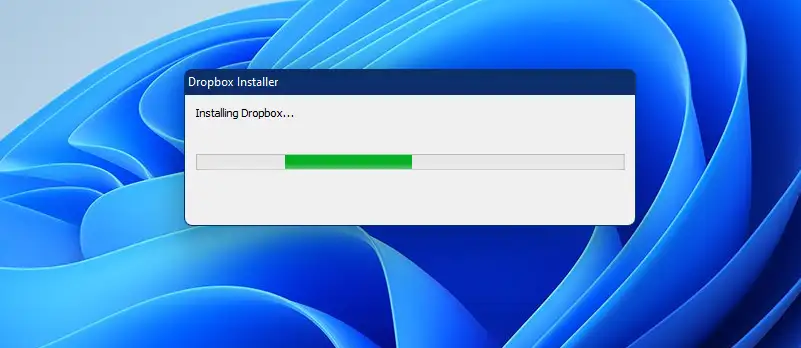
אין ווייניקער ווי אַ מינוט, עס וועט זיין אינסטאַלירן און גרייט צו נוצן. _ _ ווען איר עפֿענען עס, נוצן דיין דראָפּבאָקס חשבון ווען לאָגינג אין אָדער שאַפֿן אַ נייַע חשבון אויב איר טאָן ניט האָבן אַ דראָפּבאָקס חשבון.
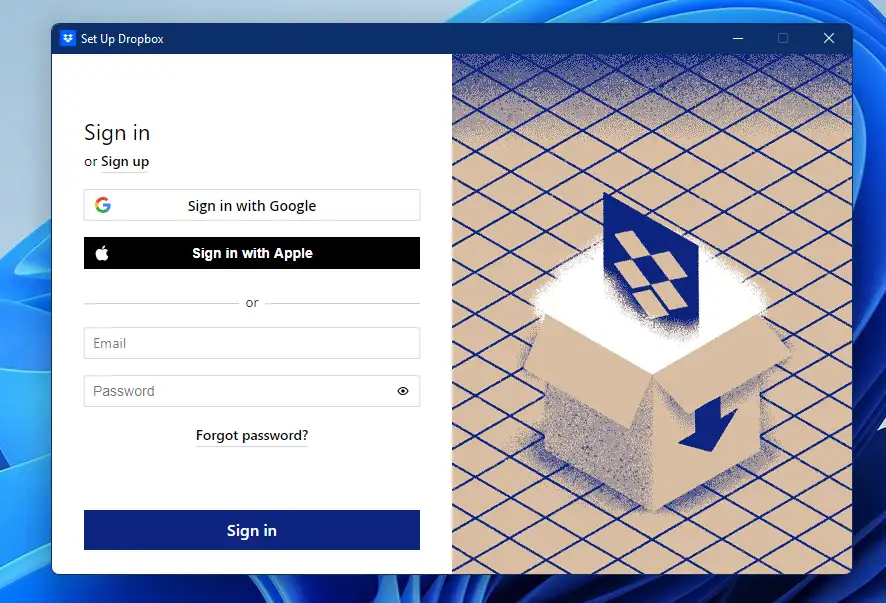
גיין צו די פאַרבאָרגן אַפּס אָפּטיילונג פון די טאַסקבאַר און סעלעקטירן עס. ווען די אַפּלאַקיישאַנז טאָן ניט עפענען מיט איר נאָך די ינסטאַלירונג איז געענדיקט
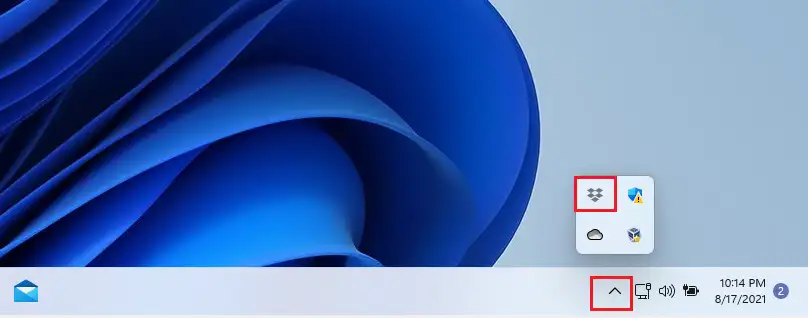
דעם אָפּענס די ימערדזשינג דראָפּבאָקס פֿענצטער, אַלאַוינג איר צו פאַרבינדן דיין קאָמפּיוטער צו דיין דראָפּבאָקס חשבון.
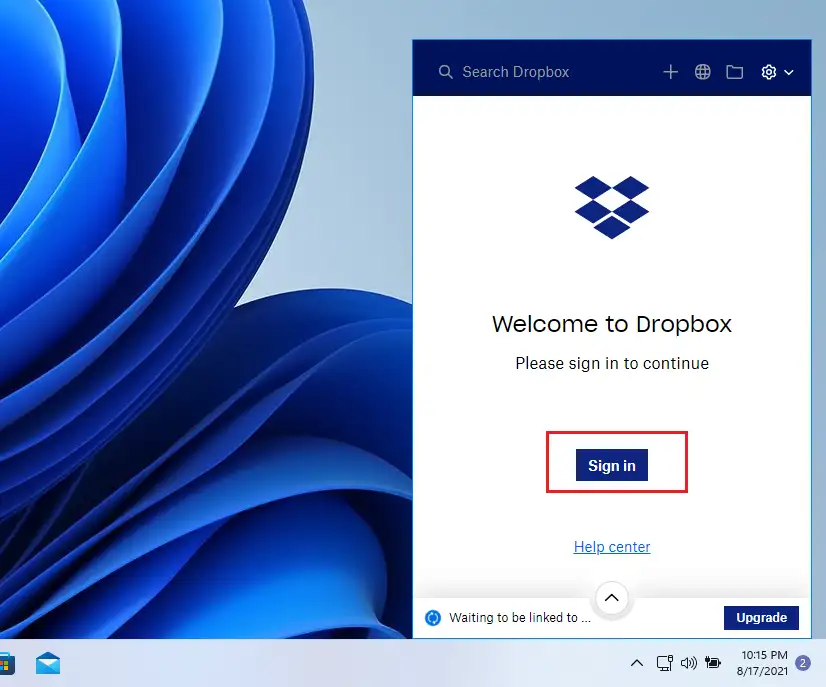
נאָך איר צייכן אין, איר וועט באַקומען אַ אָנזאָג וואָס זאגט עפּעס ווי "איר זענט גרייט צו ינסטאַלירן דראָפּבאָקס אויף דיין מיטל. דערנאָך דריקט אויף די לינק וואָס זאגט "פאָרזעצן ייַנמאָנטירונג."
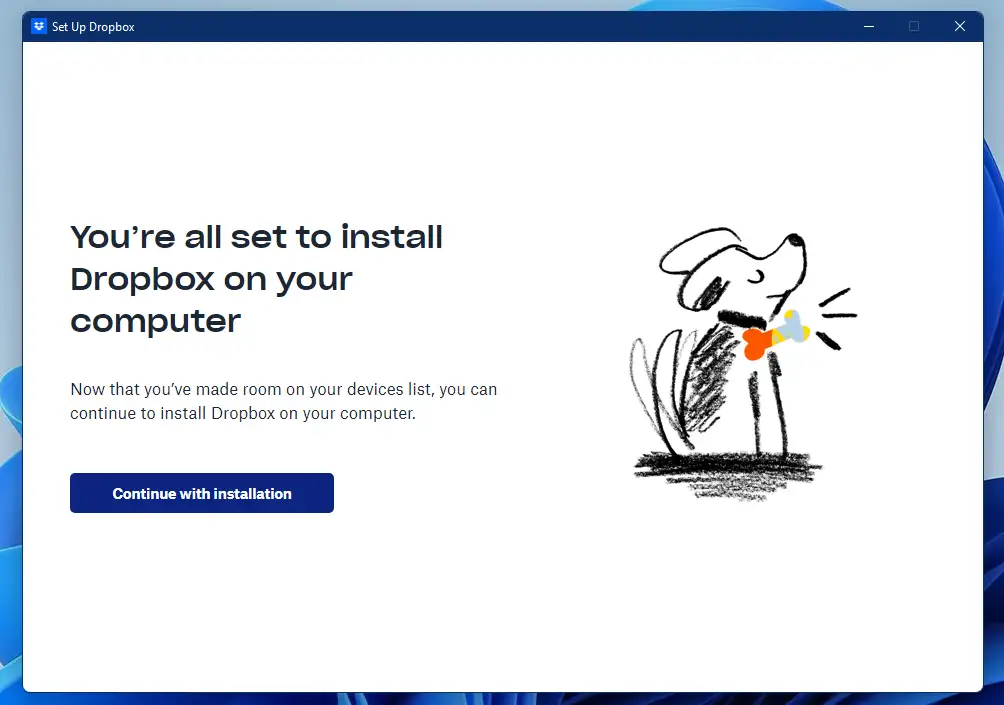
איר קענט אַקסעס די דראָפּבאָקס טעקע דורך געבן אַ קליק דעם בילדל אין די פאַרבאָרגן טייל פון די טאַסקבאַר.
איר וועט זיין פּראַמפּטיד צו ינסטאַלירן טעקע סינק אויף אַ נייַע קאָמפּיוטער. _ _ ווען איר באַקומען צוויי סינק אָפּציעס, קלייַבן איינער. שאַפֿן היגע טעקעס און בלויז שאַפֿן אָנליין טעקעס. גיינ ווייַטער דורך סעלעקטינג די סינק אָפּציע. שאפן טעקעס לאָוקאַלי כולל די יקערדיק עלעמענטן וואָס לאָזן איר צו סינק דיין דראָפּבאָקס חשבון מיט דיין פערזענלעכע מיטל.
איר וועט זיין געבעטן צו קלייַבן די פאָלדערס איר ווילן צו סינק מיט אנדערע קאָמפּיוטערס אָדער באַקאַפּ צו די וואָלקן דורך די אינטערנעט.
דראָפּבאָקס זאָל אַרבעטן מיט File Explorer נאָך באַשטעטיקן עס. איר מוזן קענען צו שלעפּן און פאַלן אַ טעקע פֿון Windows File Explorer צו דראָפּבאָקס צו אַריבערפירן אָדער נאָכמאַכן עס. _ _ איר קענען אויך שלעפּן און פאַלן טעקעס אַריבער פאָלדערס ין דער פּראָגראַם צו רירן זיי אָדער נאָכמאַכן זיי צו אן אנדער אָרט (דריקן און האַלטן קטרל צו נאָכמאַכן).
צאַפּן אויף די פאַרבאָרגן אַפּס פייַל, און קלייַבן די דראָפּבאָקס ייקאַן צו זען און סטרויערן דראָפּבאָקס סעטטינגס. דערנאָך, ווי געוויזן אין די פיגור אונטן, גיט די גאַנג סעטטינגס:
אַז ס אַלע עס איז צו עס, ליב לייענער.
מסקנא:
דער אַרטיקל באשרייבט ווי צו אָפּלאָדירן און ינסטאַלירן די דראָפּבאָקס אַפּ אויף Windows 11. . __דאנק איר פֿאַר דזשוינינג אונדז. _